鲁班钢筋教程.docx
《鲁班钢筋教程.docx》由会员分享,可在线阅读,更多相关《鲁班钢筋教程.docx(56页珍藏版)》请在冰豆网上搜索。
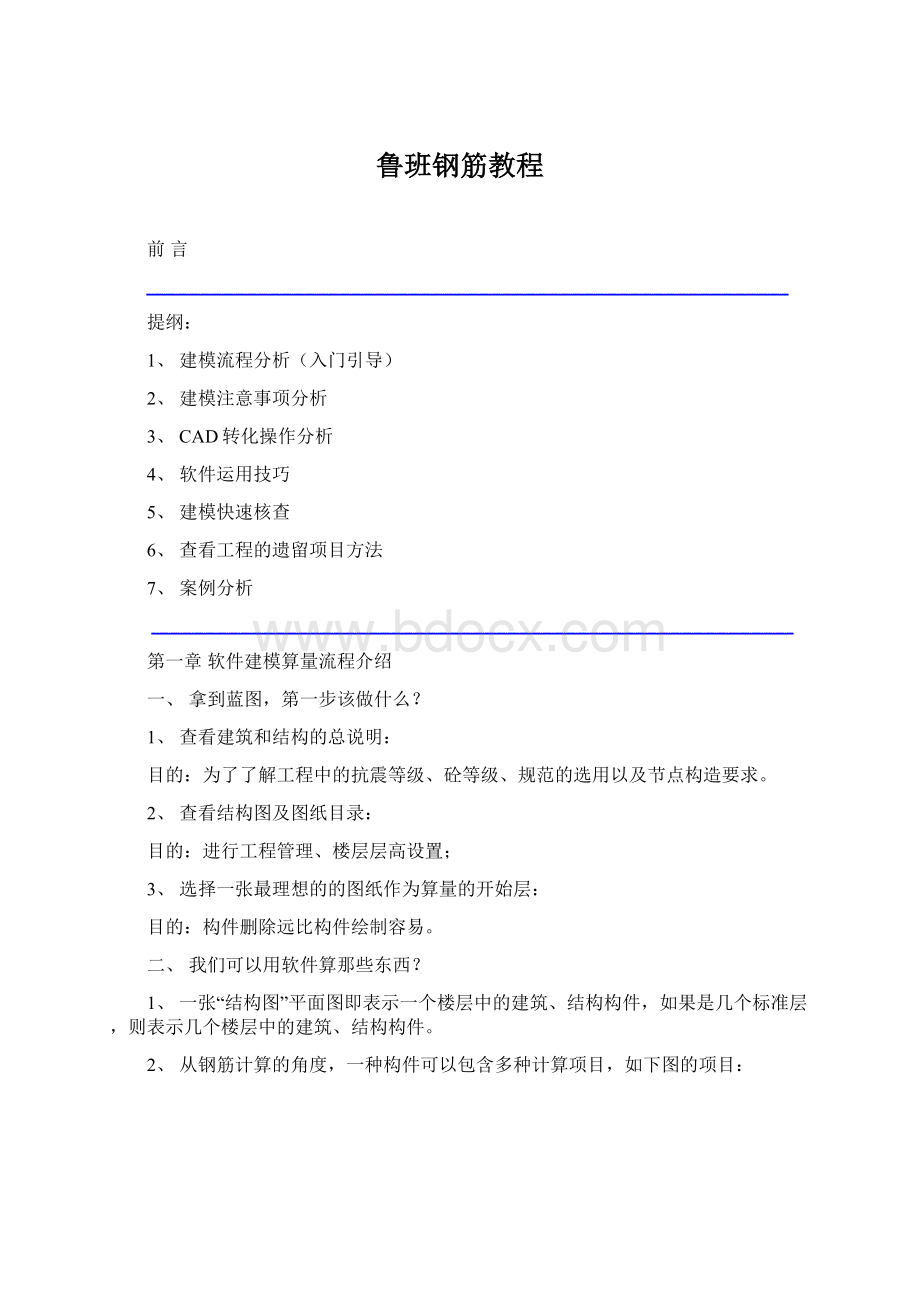
鲁班钢筋教程
前言
提纲:
1、建模流程分析(入门引导)
2、建模注意事项分析
3、CAD转化操作分析
4、软件运用技巧
5、建模快速核查
6、查看工程的遗留项目方法
7、案例分析
第一章软件建模算量流程介绍
一、拿到蓝图,第一步该做什么?
1、查看建筑和结构的总说明:
目的:
为了了解工程中的抗震等级、砼等级、规范的选用以及节点构造要求。
2、查看结构图及图纸目录:
目的:
进行工程管理、楼层层高设置;
3、选择一张最理想的的图纸作为算量的开始层:
目的:
构件删除远比构件绘制容易。
二、我们可以用软件算那些东西?
1、一张“结构图”平面图即表示一个楼层中的建筑、结构构件,如果是几个标准层,则表示几个楼层中的建筑、结构构件。
2、从钢筋计算的角度,一种构件可以包含多种计算项目,如下图的项目:
图2.1
第二章建模注意点
■建模前应做的准备工作:
1、浏览建筑和结构图,熟悉设计说明,了解砼结构类型,砼等级、抗震等级(抗震设防烈度)、选用规范以及节点设置,以便做好工程设置及属性设置。
直接影响钢筋计算长度的要素有:
砼等级、抗震等级、选用规范,了解这样的基本参数才能正确地做好工程设置。
2、找出图纸的规律:
是否有标准层、是否存在对称或相同的区域等,对称位置可以镜像,相同的可以复制,避免重复建模;
3、查看看电子图,参照CAD转化注意事项一节,在转化前可以对CAD图纸做适当的修改,保证转化达到更高的成功率。
■工程设置问题:
1、楼层的划分要特别注意结构中标准层的砼等级是否统一,比如3~9层是标准层,但5层以上砼等级和3、4层的砼等级不一样,楼层设置只能划分3~4为一个标准层、5~9为一个标准层。
2、按工程的实际要求对复合箍筋的内部形式设置。
3、建模顺序
软件建模一般从标准层开始(因为标准层基本涵盖了其他楼层的构件),然后在复制到其他楼层,进行增加、删除等构件修改操作。
建模流程可以分为:
①属性定义(构件名称、构件尺寸、构件配筋);②绘制图形,依据蓝图将所有需要计算的构件进行绘制。
■基础层建模注意点:
1、标高:
基础层的标高均为工程相对标高,楼层的层高设为0,所有构件标高在属性里调整;标高的设定直接影响柱、墙的计算
2、基础梁的支座:
首先要确定工程的基础梁是用基础主梁做还是基础连梁做。
基础连是锚入柱内还是承台内。
3、柱、墙:
布置好基础后,对一层或地下室柱、墙楼层复制到基础层,因为竖向构件的插筋取决于基础构件的标高和高度。
所以基础层一定要有竖向构件的存在。
■上部楼层建模注意点:
1、柱
1对暗柱属性定义时,要按实际的图纸情况选择柱的类型。
例如L型暗柱在软件中分:
L-A、L-B、L-C、L-C、L-D按实际的图纸布置情况选择。
2对于图纸中同一个柱类型有两种情况如何确定
A、可选其中的一个类型布置后对柱头调整。
B、如果柱头调整不能直接解决问题,可以执行镜像命令来完成调整。
③柱的精确定位:
可以采用Ctrl+
完成精确定位。
灵活的运用可以大大提高建模的速度。
2、墙:
布置好暗柱后,布置墙体应注意墙的起止尽量选择在柱的中心点或柱内的点。
3、梁:
连梁:
按图纸的实际情况,判断是否为双洞口形式,对于屋面连梁要对计算设置的第4项设置为“是”。
次梁:
对于图形无法完成的梁构件,可以布置出位置和截面,不识别支座。
计算单独在构件里完成。
例如:
曲线阳台梁。
支座;识别支座后,一定检查支座识别的是否和图纸一致。
4、板、板筋:
1对于自动形成不了的板,进行自由绘制,自由绘制时应注意偏差问题。
尽量捕捉相对应的点进行布置。
2对板筋的计算规则的设定。
例如:
底筋的锚固有的工程为15d,支座钢筋的标注尺寸是按边线还是按中心线的选项。
第三章CAD转化注意点
(了解基本设置可以达到对转化成功率的控制)
1.转化轴网时,轴号转化不出的原因是什么?
答:
1、标注线的引线离轴线距离大于1600mm,这样的情况是识别不到的。
2、轴符中的数字中心点不在圆圈内,也属于不规则的范畴。
可以在CAD里面将轴号大小修改一下,保存后再进行转化。
2.提取构件或图中量取时,如何知道是否精确指定构件边线,进行量取?
答:
当鼠标放到构件边线上,鼠标右下处出现约5毫米平行直线时,说明已精确选中了此构件的边线,这样量取的数据就非常准确了。
3.在CAD转化中,软件识别柱的优先顺序是什么?
答:
首先是根据引线,如果没有引线,柱则是根据柱名称距离柱的位置识别,离柱图形最近的优先识别.在转化过程中,由于柱名称的位置的关系,导致识别错误的情况下,我们可以使用两种方法:
1、在CAD或者直接在鲁班CAD中用Ctrl+x(剪切),再Ctrl+v(粘贴)移动柱的名称,使其与柱子图形对应。
2、识别柱后,使用柱名称属性调整。
4.为何在进行CAD转换后,图形与文字标注比例异常?
答:
那是因为原CAD文件,不是按照1:
1比例绘制的.有两种方法可以解决:
1/用CAD打开该文件,使用dimlinear标注命令,查看该工程的比例,使用scale比例命令,使之比例成为1:
1;2/直接用钢筋软件打开,在CAD转换中打开文件,进行原图比例调整.
5.CAD转化梁后,梁出现错误(红色)的原因和处理方式如下:
1/梁的边线一般有虚线和实线之分,提取时要仔细检查是否有边线未提取上.
2/自动识别梁构件时,要注意合并梁形成的最大距离和形成梁平面偏移的最大距离,如果没有调整好的话,转化的梁是不正确的.
3/梁的索引线没有左对齐,并且没有指引到此根梁,这时需在CAD里面讲图纸调整一下,将索引和标注对齐.
4/图纸中注明未标注的梁,图中没有梁名称或截面尺寸信息的,这样的情况对它进行区域识别,区域识别后记得一定要自动识别原位标注.
6.CAD识别时,形成梁合并的最大距离指的是什么?
答:
1)形成梁合并的最大距离,主要是保证一根梁的连续,比如你的梁与柱相交,柱宽1m而输入形成梁的最大距离是小于1m,该梁就会不连续,形成两条梁(电子图梁线遇柱是断开的),当输入形成梁的距离>=1m就会连续。
2)偏移距离情况类似,只不过同一根梁中间有变截面等而位置偏移的,这就是那偏移的距离,但输入距离小于该距离此梁也会断开为二,输入大于等于该值就会连续;这些都需考虑梁原本是否连续。
7.转化操作栏需要注意的:
答:
CAD转化时,提取构件后打开已识别的构件图层,进行检查,无填充色的为没识别到的构件,这时候只要不退出此构件转化栏,继续点击识别构件,可以继续进行图中量取,一旦切换到其他转化栏,之前提取的数据将全部删除刷新。
所以建议大家在转化一个构件的时候尽量不要中途切换到其他转化栏中。
8.为什么在钢筋CAD转化中按正确操作方式仍有些墙梁无法转化?
答:
因为CAD图纸中该墙梁的边线是不平行的,目前不平行的墙梁边线还无法转化,我们可以用CAD的偏移修改不平行的边线.在CAD中处理后再导入转化。
9.为何在已修改板筋端部弯钩形式的情况下,还无法识别板筋?
答:
是因为原CAD图中的板筋没有与支座相连接,需要在CAD中,修改板筋,使其与支座相连接.然后再进行钢筋的CAD转换.
10.CAD转化,如何将转化的板筋精确的定位到图形法中墙梁等构件上?
答:
转化板筋和梁时,都需转化轴网,导入到图形法时,鼠标会有十字形状,点击就可定位,这时候只需找到板筋图中轴网一个基点,再点击定位到梁图中的轴网同一位置的点,就可以了。
这个时候2个轴网重合在同一位置,但是不影响图形和计算.当CAD板筋图的支座无标注尺寸的时候,适用于以上方法.
11.CAD转化的时候,有些梁构件没有转化过来怎么办?
答:
梁构件没有转化过来,主要的原因是梁的集中标注或标注线有问题,为了快速转化这些梁,我们可以用区域识别梁的命令来实现,先选择梁边线,然后右键,在弹出对话框后,左键点击梁的集中标注,就会将梁的集中标注信息全部识别过来了。
12.为什么在CAD转化板筋的时候,有些板的底筋转化不了?
答:
在CAD转化板筋的时候,CAD图纸中有些底筋是一级钢筋,图中就画成180度弯勾,有些是二级或三级钢筋,图中就会画成135度弯折,我们在自动识别板筋的时候,就一定要选择钢筋的形式,这样转化就没有问题了。
13.CAD转化中,如果梁的集中标注和原位标注在同一个图层,如何快速提取?
答:
我们可以在提取梁的集中标注的时候,选择“按局部图层提取”,将集中标注的信息提取出来,并且是可以框选集中标注的,然后再选择“按图层提取”来提取梁的原位标注,这样速度就比较快了,也不需要到CAD里面去修改图层了。
14.在CAD转换好梁后,导入到钢筋图形法后却是错误的?
答:
那是因为在CAD转换的时候没有提取并识别柱。
梁是以柱为支座的,在进行梁转换前,先识别柱构件,再进行梁的转换,最后一步重要的是识别梁的原位标注。
这样再导入到钢筋里里面,软件就可以按正确的图形自动识别了。
15.08钢筋,CAD转换中,打开CAD图与插入CAD图的区别。
答:
打开CAD图:
调入一张CAD图纸,对其进行转换。
插入CAD图:
在界面上有一张CAD图纸的前提下,再增加一张CAD图纸,进行操作,也可单独调入CAD图纸,进行操作。
两个功能都能把CAD图纸调入到鲁班钢筋的CAD转换中,但是在进行CAD转换操作的时候,建议用打开CAD图命令,调入CAD图纸。
因为,如果使用插入CAD图纸的命令,那么一些,图层的块将无法进行操作。
第四章软件运用技巧
一、工程设置篇
工程设置的正确是否,直接影响工程全部计算。
是整个操作的第一步。
(一)、计算规则的设置
1、规范的选择
有03G101-1(最新)和00G101的选择不同的规范选择,决定其节点的计算要求不同。
2、抗震等级的设置
影响钢筋锚固值的计算要素:
抗震等级、砼等级、钢筋的级别、钢筋规格
①工程设置中的抗震等级对构件法中构件起作用及图形法中的构件起作用
②楼层设置中的锚固值只对图形构件起作用,且可以区分同层不同构件的抗震等级和砼等级
区分不同构件的目的:
实际工程中我们常常会遇到框剪结构类型框架结构和剪力墙结构的抗震等级不同
实际工程中我们常常会遇到框架结构中框架柱和框架梁的砼等级不同
③次梁和板的抗震等级始终默认为非抗震的原因?
4、箍筋弯钩增加值
23.8d的由来
23.8d=10d*2+1.9d*2
10d是弯钩的平直段长度
1.9d的由来
半径为:
1.25d+0.5d=1.75d
周长为2*3.1416*1.75d=11d
根据弧长计算式可得135°的弧长为:
(11d/360°)*135°=4.13d
根据上式的下料长度为:
l=4.13d+10d+b
=14.13d+(a-d-1.25d)
l=a+11.9d
(二)楼层设置
楼层设置直接影响竖向构件的长度计算,影响水平构件的标高设置。
1、在已经布置好图形构件的前提下,如何将原设置的标准层(2,10),拆分成(2-8,9,10)?
首先在工程设置—楼层设置内将标准层2,10层,修改为2,8,软件弹出“对楼层号进行修改,将删除原有图形,确定吗?
”点击“是”,在增加9层和10层。
最后在图形界面进行楼层复制。
(三)、箍筋设置
是对箍筋的内部形式设定,不是对箍筋的肢数设定。
03G标法用于柱的箍筋,肢数是用于梁的箍筋。
二、轴网篇
1、已经建立好的轴网的角度选择
选择命令是不可以对轴网旋转,只需要对已经建好的轴网鼠标双击,进入建立轴网状态旋转。
2、弧形轴网圆心角输入的格式支持
3、如何绘制一个与水平夹角为30°的辅助轴